So verbinden Sie einen WLAN-Router mit einem Modem: eine Schritt-für-Schritt-Anleitung zum Abschließen der Einrichtung
In einem modernen Heim- oder Büronetzwerk sind WLAN-Router und Modems (Modems) die zentralen Geräte für die Verbindung mit dem Internet. Die richtige Verbindung der beiden gewährleistet nicht nur die Netzwerkstabilität, sondern verbessert auch Ihr Online-Erlebnis. In diesem Artikel werden die Schritte zum Verbinden des WLAN-Routers und des Modems ausführlich vorgestellt und eine strukturierte Datentabelle angehängt, damit Sie die Einrichtung problemlos abschließen können.
1. Vorbereitungsarbeiten
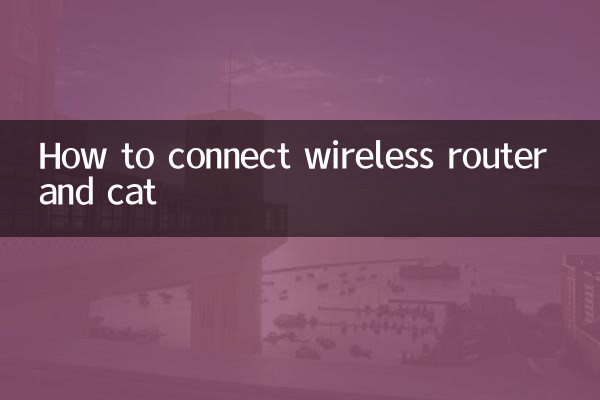
Bevor Sie mit dem Anschließen beginnen, stellen Sie sicher, dass Sie über die folgende Ausrüstung und Werkzeuge verfügen:
| Ausrüstung/Werkzeuge | veranschaulichen |
|---|---|
| WLAN-Router | Es wird empfohlen, ein Modell zu wählen, das Dualband (2,4 GHz und 5 GHz) unterstützt. |
| Katze (Modem) | Wird normalerweise von einem Internetdienstanbieter (ISP) bereitgestellt. |
| Ethernet-Kabel | Mindestens einer, der zum Verbinden des Routers und des Modems verwendet wird |
| Netzteil | Stellen Sie sicher, dass sowohl der Router als auch das Modem ordnungsgemäß mit Strom versorgt werden |
| Computer oder Mobiltelefon | Wird zur Konfiguration des Routers verwendet |
2. Verbindungsschritte
Im Folgenden sind die spezifischen Schritte zum Verbinden des WLAN-Routers und des Modems aufgeführt:
| Schritt | Bedienungsanleitung |
|---|---|
| 1. Schalten Sie den Strom aus | Schalten Sie zunächst das Modem und den Router aus, um einen Live-Betrieb zu vermeiden. |
| 2. Verbinden Sie das Modem mit dem Router | Verwenden Sie ein Ethernet-Kabel, um den LAN-Port des Modems mit dem WAN-Port des Routers zu verbinden. |
| 3. Schalten Sie den Strom ein | Schalten Sie zuerst die Katze ein und warten Sie, bis sich die Kontrollleuchte stabilisiert, bevor Sie den Router einschalten. |
| 4. Schließen Sie das Gerät an | Verbinden Sie Ihren Computer oder Ihr Telefon über WLAN oder Kabel mit dem Router |
| 5. Melden Sie sich bei der Router-Verwaltungsoberfläche an | Geben Sie die IP-Adresse des Routers (z. B. 192.168.1.1) in den Browser ein und geben Sie den Standardbenutzernamen und das Standardkennwort ein |
| 6. Konfigurieren Sie das Netzwerk | Legen Sie Verbindungsmethoden wie PPPoE oder dynamische IP gemäß den vom ISP bereitgestellten Informationen fest |
| 7. Legen Sie den WLAN-Namen und das Passwort fest | Passen Sie den Namen des drahtlosen Netzwerks (SSID) und das Passwort an, um die Netzwerksicherheit zu gewährleisten |
| 8. Speichern und neu starten | Speichern Sie die Einstellungen, starten Sie den Router neu und warten Sie, bis das Gerät wieder eine Verbindung herstellt |
3. Häufige Probleme und Lösungen
Während des Verbindungsvorgangs können Probleme auftreten. Im Folgenden sind häufige Probleme und Lösungen aufgeführt:
| Frage | Lösung |
|---|---|
| Auf die Router-Verwaltungsschnittstelle kann nicht zugegriffen werden | Überprüfen Sie, ob die IP-Adresse korrekt ist, oder starten Sie den Router neu |
| Das WLAN-Signal ist schwach | Platzieren Sie den Router an einem offenen Ort, entfernt von Störquellen |
| Nach dem Herstellen der Verbindung ist kein Zugriff auf das Internet möglich | Überprüfen Sie, ob das Passwort des ISP-Kontos korrekt ist, oder wenden Sie sich an den Netzwerkdienstanbieter |
| Das Gerät kann keine WLAN-Verbindung herstellen | Starten Sie den Router neu oder prüfen Sie, ob das WLAN-Passwort korrekt ist |
4. Vorsichtsmaßnahmen
1. Stellen Sie die Kompatibilität zwischen Modem und Router sicher. Einige ISPs stellen möglicherweise Anforderungen an das Router-Modell.
2. Aktualisieren Sie die Router-Firmware regelmäßig, um Sicherheit und Leistung zu verbessern.
3. Es wird empfohlen, ein sicheres Passwort festzulegen, um zu verhindern, dass andere auf das Internet zugreifen.
4. Wenn Sie das Netzwerk längere Zeit nicht nutzen, können Sie das Gerät ausschalten, um Energie zu sparen.
5. Zusammenfassung
Das Verbinden Ihres WLAN-Routers mit Ihrer Katze ist ein einfacher Vorgang. Befolgen Sie einfach die oben genannten Schritte. Wenn während des Einrichtungsvorgangs Probleme auftreten, können Sie in den FAQ nachschlagen oder sich an Ihren Netzwerkdienstanbieter wenden, um Hilfe zu erhalten. Eine stabile Netzwerkverbindung ist ein wichtiger Garant für modernes Leben und Arbeiten. Ich hoffe, dieser Artikel kann Ihnen bei der einfachen Einrichtung helfen!
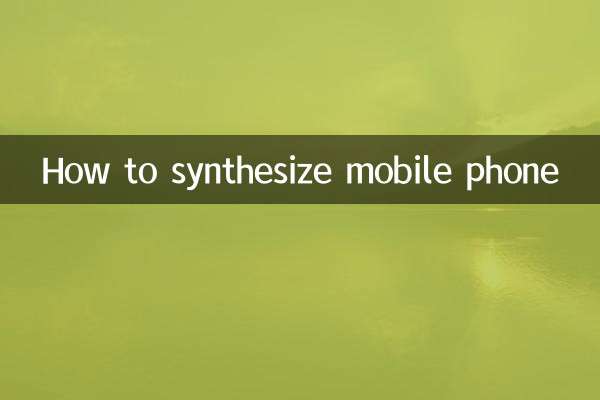
Überprüfen Sie die Details

Überprüfen Sie die Details